ARRIS冲浪板SB6190灯(含义& 故障排除)

Table of contents
如果你已经有了ARRIS Surfboard SB6190电缆调制解调器,你一定已经注意到它的快速速度和可靠的性能。 我们喜欢这个调制解调器的一点是LED灯的简单布局,它提供了关于设备状态和连接的信息。
在这篇文章中,我们将介绍ARRIS冲浪板SB6190的指示灯,解释每个指示灯的含义,并给你一些提示,说明如何排除ARRIS调制解调器可能出现的任何问题。

Arris SB6190上的灯是什么意思?
当我们看一下ARRIS冲浪板SB6190 LED灯时,我们必须注意到 前面和后面的灯 .
调制解调器前侧的灯是 电源灯 ,在 发送和接收 灯光和 在线 光。
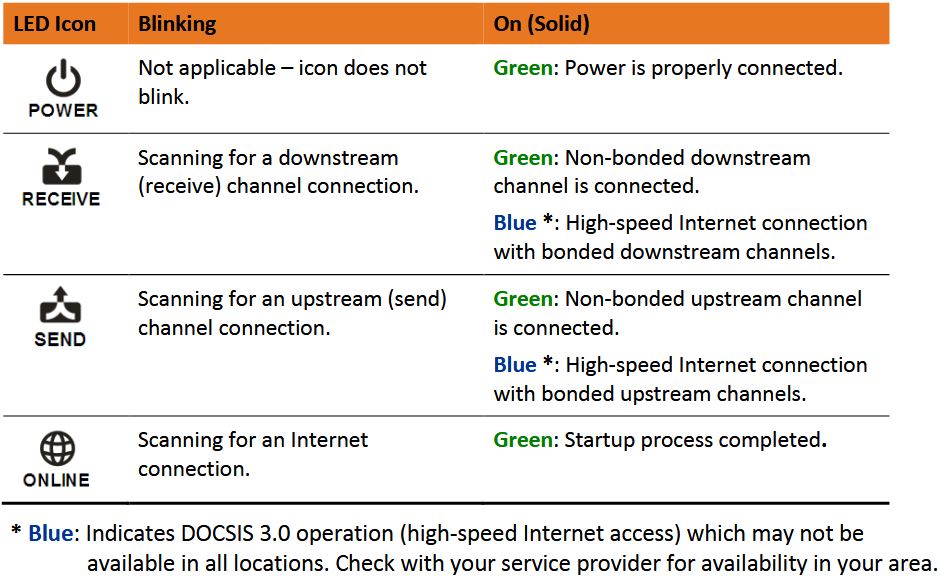
图片来源 - ARRIS冲浪板SB6190用户手册
电源灯 - 当你把调制解调器连接到电源上并打开时,它应该是 固体 绿色 .

接收光线 - 当调制解调器正在搜索下行通道连接时,这个LED灯会闪烁。 它将是 固体绿色 当它连接到一个非绑定的通道流时,如果它连接到一个高速互联网连接,它将是 实心蓝 .
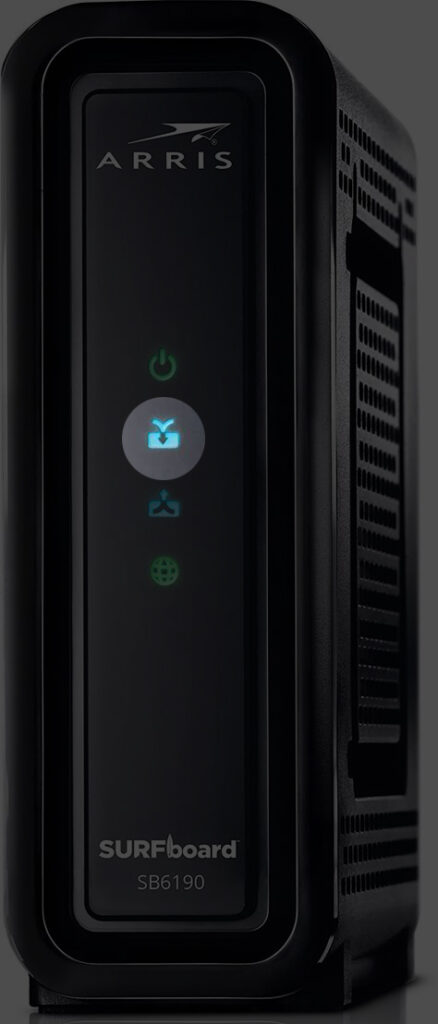
发光 - 当调制解调器正在搜索上游通道连接时,这个LED灯会闪烁。 它将是 固体绿色 当它连接到一个非绑定的通道流时,如果它连接到一个高速互联网连接,它将是 实心蓝 .
See_also: 什么是MiFi设备? (你需要知道的关于MiFi和MiFi设备的一切)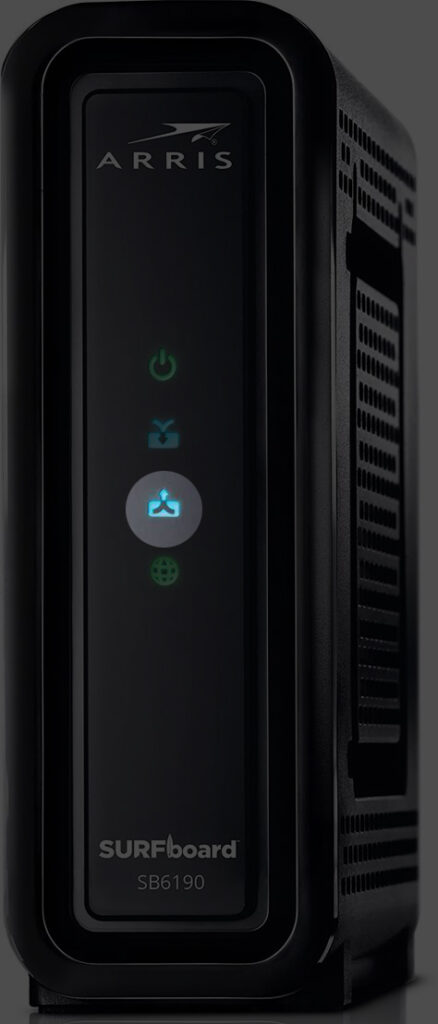
在线光 - 当搜索互联网连接时,这个LED灯会闪烁。 一旦它连接上,启动过程完成,它就会变成 固体绿色 .
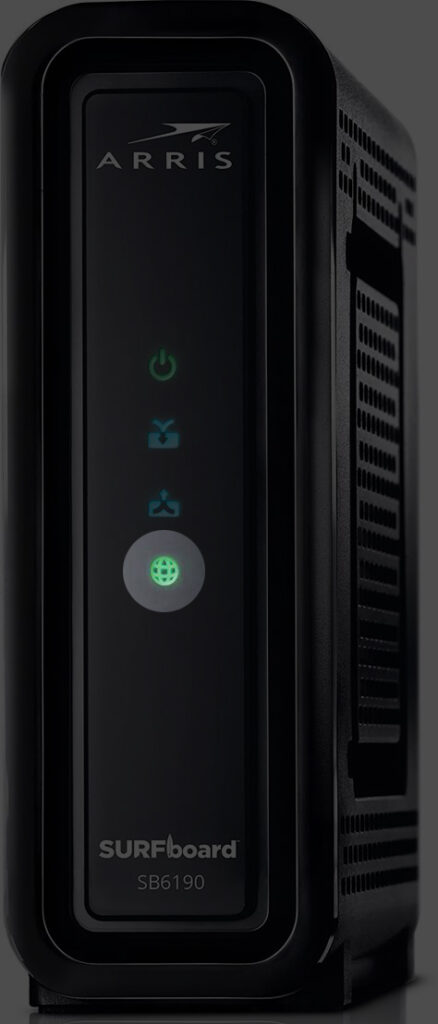
以太网端口灯
当我们看一下ARRIS Surfboard SB6190调制解调器的背面,我们会看到以太网端口旁边的灯。
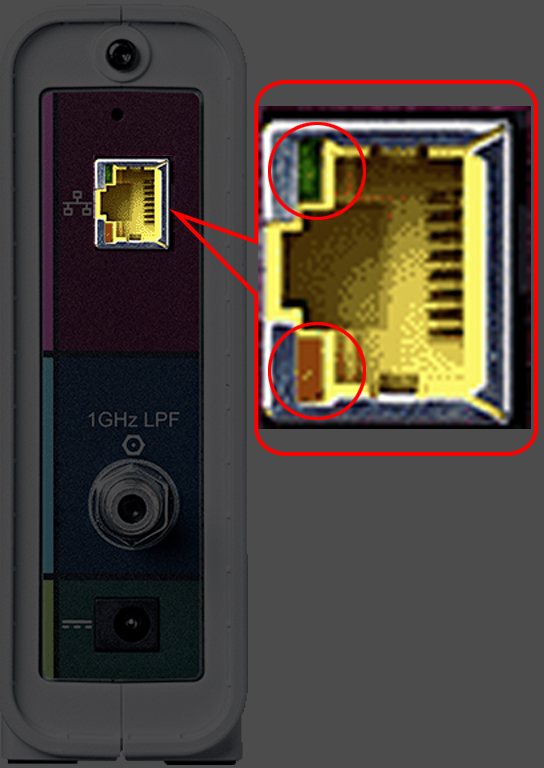
A固体 绿光 表示1Gbps的数据传输率。 当这个数据传输率有活动时,你会看到一个绿色的闪烁灯。
如果数据传输率低于1Gbps,你会看到一个 实体琥珀色光 和以前一样,当没有活动时,你会看到这个琥珀色的灯在闪烁。
ARRIS冲浪板SB6190 - 设置说明
我们上面描述的灯光是在一切正常工作时你应该看到的灯光。 然而,在有些情况下,由于某种原因网络或硬件出现了问题。 在这种情况下,你会注意到一个或多个特定的LED灯没有正常工作。
ARRIS Surfboard SB6190调制解调器的灯光问题
虽然特定的LED灯行为是开机顺序的一部分,你通常不会注意它们,但当一个特定的行为持续时间过长时,这就是一个信号,我们必须注意它,看看此刻正在发生什么。
让我们看看调制解调器上的每个LED灯能告诉我们什么具体问题。
电源灯关闭 - 我们已经提到,这种光 应该是纯绿色 但是,如果你发现这个灯是关闭的,你需要检查电源线是否连接到调制解调器或电源插座上,或者调制解调器是否打开。
接收和发送指示灯闪烁 - 发送和接收灯的闪烁是启动过程的一部分,但如果你注意到闪烁持续的时间比正常时间长,或突然发生,这表明下行/上行连接已经丢失或调制解调器无法完成这一连接。
联机指示灯闪烁 - 通常情况下,这种光 应该是纯绿色 然而,如果你注意到它在闪烁,这意味着要么IP注册不成功,要么它已经丢失。
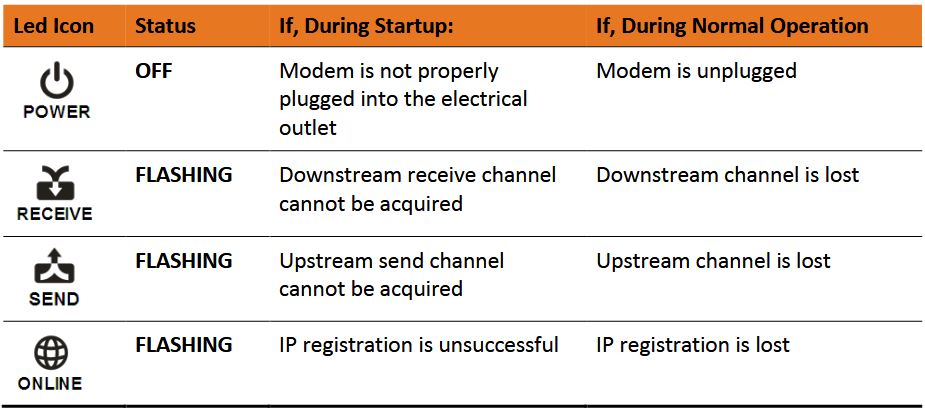
图片来源 - ARRIS冲浪板SB6190用户手册
如何排除ARRIS Surfboard SB6190调制解调器的问题?
这些是一些最常用的和强烈推荐的解决您的ARRIS Surfboard SB6190调制解调器问题的方法。
你的互联网服务供应商瘫痪了吗?
当你的ISP遇到问题,或者它在维护网络、更新配置或类似的事情时,你的路由器有可能根本接收不到信号,或者信号不稳定或太弱。
你肯定会注意到这个问题,而且 您的ARRIS Surfboard SB6190调制解调器上的LED灯将发出信号,表明存在问题。 .
因此,在一开始,明智的做法是检查你的ISP是否造成了问题。 你可以通过电话直接联系他们,访问他们的网站并检查他们的状态或中断页面,或者通过访问DownDetector.com或类似网站检查其他用户是否有类似问题。
如果你的互联网服务提供商出现故障,你将不得不等待。 当他们解决这个问题时,你的互联网连接将重新开始运作,LED灯将恢复正常。
但是,如果没有停电的迹象,请尝试以下解决方案。
检查电缆
首先,所有的东西都必须连接牢固和正确。
检查电源线是否正确连接。
同轴电缆应该从电缆出口到同轴电缆端口。 同轴电缆的针脚相当敏感,所以要确保它们都是正确的。 另外,同轴电缆不应该弯曲得太厉害。
以太网电缆应从笔记本电脑或计算机上的以太网端口到调制解调器上的以太网端口。 当你连接以太网电缆时,你应该听到咔哒声,这表明电缆已牢固连接。
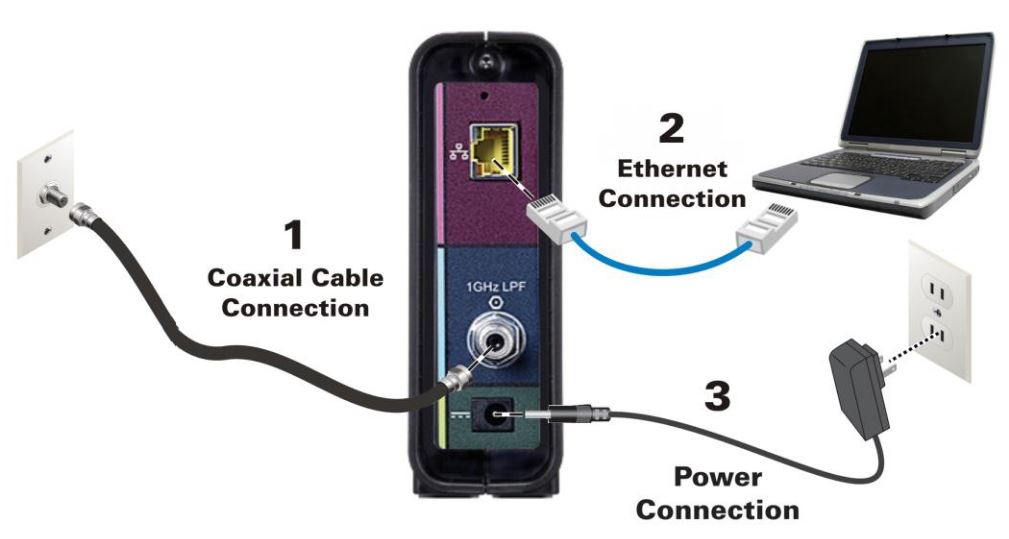
ARRIS SB6190连接图
调制解调器的电源循环
关闭你的台式电脑或笔记本电脑,然后将调制解调器的电源线从电源插座上断开。
几分钟后,重新连接电源线,等待调制解调器完全启动。
现在你可以打开电脑,检查问题是否仍然存在。
电源回收过程是一个非常有效和简单的解决方案。 当你的网络设备出现问题时,你绝对应该试试。
执行工厂重置
在你尝试这个解决方案之前,最好知道所有的自定义设置将被删除,你将不得不从头开始设置调制解调器。 如果你可以接受,先断开同轴电缆,确保你有默认的调制解调器登录信息和ISP信息--你将需要它们来设置调制解调器。
找到调制解调器背面的复位按钮,用回形针或类似的物体按住复位按钮15秒,或直到你看到调制解调器前面的LED灯在闪烁。 然后释放按钮。
等待调制解调器再次启动,这可能会持续15分钟。 连接同轴电缆并再次配置调制解调器。
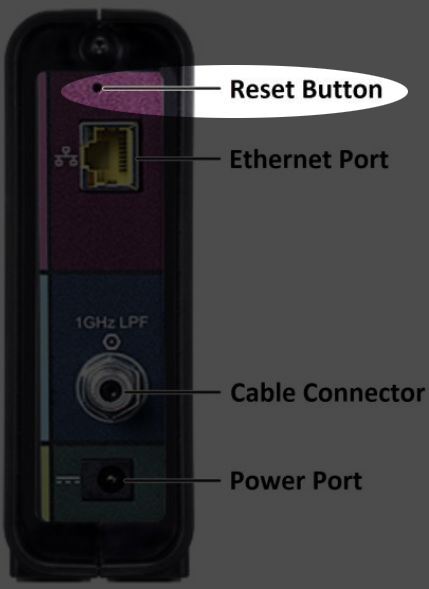
联系支持
如果你在尝试了所有的解决方案后,仍然有调制解调器的问题,那么是时候与支持部门取得联系了(你的ISP支持,然后是ARRIS支持)。
联系他们并解释问题。 你的ISP的支持团队可以测试你的连接和信号水平。 而且,如果他们发现有什么不正常的地方,他们可以调整信号水平。
最后,他们可以派一个技术员到你的地址彻底检查问题。
常见问题
问题:当我的ARRIS冲浪板SB6190工作正常时,哪个LED灯应该是亮的?
答案是: 当一切工作正常时,你的ARRIS冲浪板SB6190上的所有灯都应该是 固体蓝色或绿色 .
问题:如何测试我的电缆调制解调器连接?
答案是: 首先,检查你的调制解调器上的LED灯,它们应该都是纯蓝色或绿色。
之后,启动你的浏览器并访问一个受欢迎的网站。 如果网站打开,则一切正常。 如果打不开,先检查电缆,然后再试。 如果仍然打不开,请尝试本文介绍的故障排除方案。
问题:如何访问我的ARRIS Surfboard SB6190调制解调器管理仪表板?
答案是: 在连接到调制解调器的设备上启动网络浏览器。 在URL栏中,输入默认的ARRIS Surfboard SB6190 IP地址 192.168.100.1 你可以不加//,因为现在大多数浏览器都会自动这样做,但如果你遇到任何问题,请确保输入它。
现在会要求你输入管理员用户名和密码。 使用 管理员 作为用户名和 密码 作为一个密码。
点击登录,你应该看到ARRIS Surfboard SB6190管理仪表板。
最后的话
如果你知道ARRIS Surfboard SB6190调制解调器上的LED灯是什么意思,那么排除网络和互联网连接的问题就会容易很多。
所有的LED灯(电源、接收、发送、在线和以太网灯)都有其特定的用途,可以告诉我们更多关于互联网连接的情况。
因此,如果你注意到任何一个灯是关闭或闪烁的,你需要检查电缆,看看你的ISP是否停机。 你也可以尝试对调制解调器进行断电,或将其重置为出厂默认值。 联系你的ISP是最后的解决办法,因为他们可以进行一些普通用户无法使用的诊断。
我们当然希望这里描述的解决方案能够帮助你使你的调制解调器再次正常工作。

